Annons
Upptäcker att Flash-spel kör långsamt på din dator? Även om Flash länge har varit en populär plattform för webbläsarspel tack vare dess allestädes närhet, lider den ofta också av dålig prestanda.
Om du upplever hang-ups och kraschar när du spelar, förklarar vi hur Flash-spel kan köras snabbare så att du kan njuta av dina favoriter med en normal bildfrekvens.
1. Växla maskinvaruacceleration

Flash Player, som många programvaror, stöder en funktion som kallas maskinvaruacceleration. Detta gör att GPU inuti ditt grafikkort kan hantera viss funktionalitet istället för att programvara gör det genom CPU: n.
I många fall är detta användbart eftersom din GPU är mer kraftfull och kan göra dessa uppgifter mer effektivt. Men om du har ett svagt grafikkort kan det begränsa din prestanda och vara en anledning till att Flash kör långsamt.
För att aktivera eller inaktivera maskinvaruacceleration för Flash Player, högerklicka på ett Flash-spel och välj inställningar. I fönstret som visas klickar du på fliken längst till vänster som visar en uppspelningsknapp inuti en bildskärm. Du ser ett enda alternativ märkt
Aktivera maskinvaruacceleration här.Om det är aktiverat och du har haft problem, avmarkera rutan och se om det hjälper till att påskynda Flash-spel. På de flesta moderna system borde hårdvaruacceleration fungera bra, men det är värt att testa det båda sätten att se vilka som känns bättre.
2. Justera kvalitetsnivån
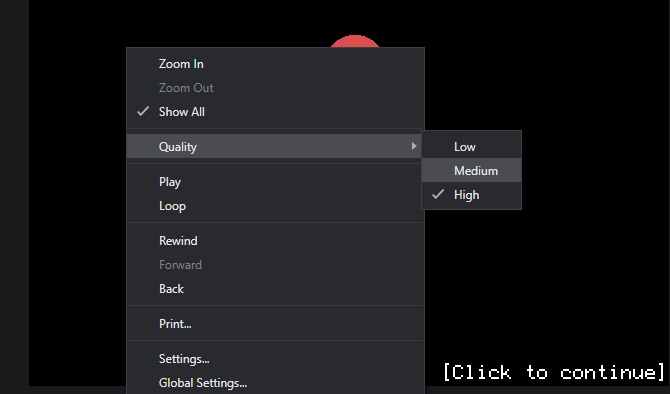
När du undrar hur du påskyndar Flash-spel kanske du har förbises en annan inbyggd inställning som Flash Player erbjuder. När du har högerklickat på Flash-innehåll ser du en Kvalitet post i menyn. Detta gör att du kan välja mellan Hög, Medium, och Låg grafisk kvalitet.
Enligt vår erfarenhet visas detta alternativ inte hela tiden. Till exempel visades det inte när du högerklickade på huvudmenyn för Rogue Soul, men det verkade när vi högerklickade på introduktionen av Frog Fraktioner.
Därför kan du behöva spela med ditt spel för att få det att se ut. Alla datorer som till och med är lite moderna bör kunna spela spel på Hög, men det är värt att justera om Flash-spel fortfarande fungerar dåligt för dig.
3. Spela i en annan webbläsare
En av vanliga orsaker till FPS med lågt spel har för många program som körs i bakgrunden. Samma princip gäller när du spelar Flash-titlar i din webbläsare.
Om Flash-spel släpar efter i Chrome kan det bero på att du har dussintals flikar öppna och massor av tillägg installerade. Dessa alla äter upp resurser som ditt spel annars skulle kunna använda.
Att rensa upp din webbläsare är aldrig en dålig idé; även om den helt stängs och öppnas igen kan det ha en positiv effekt. Men om du inte vill bry dig om detta är ett enklare sätt att prova att spela i en annan webbläsare. Du kanske tycker att det är allt som krävs för att påskynda Flash-spel. Då kan du hålla den webbläsaren i vaniljstillstånd och reservera den bara för att spela Flash-spel.
Observera att Google Chrome blockerar Flash som standard. Du måste göra det aktivera Flash i Chrome 5 steg för att aktivera Flash i ChromeGoogle Chrome vill inte att du ska använda Adobe Flash Player. Så här aktiverar du Flash i Chrome om du behöver det. Läs mer att spela spel i den webbläsaren.
4. Granska In-Game-inställningarna
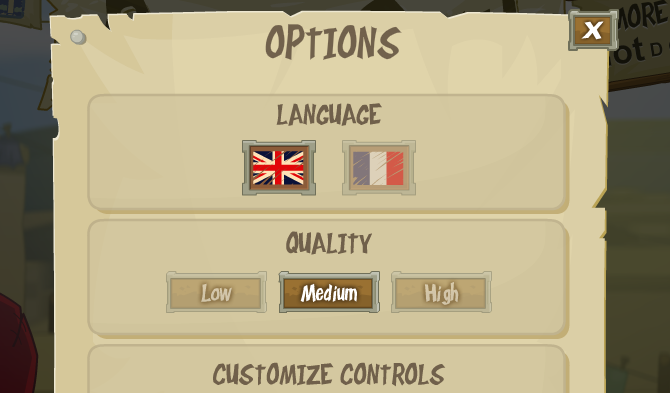
Vissa Flash-spel erbjuder visuella alternativ i sina menyer. Dessa kan vara övergripande Kvalitet väljare, eller kanske tillåter dig att stänga av vissa grafiska element. Se dessa om ditt spelprestanda fortfarande är dåligt.
Fancy visuella effekter som förbättrade skuggor är inte nödvändiga för att spela ett spel, så du bör inaktivera dem för en bättre upplevelse.
5. Låt Flash Games Store mer information

En annan variabel som är värd att ändra i Flash-inställningsmenyn är Lokalt utrymme alternativ. Detta gör att du kan ställa in hur mycket information Flash-innehåll kan lagra på din maskin.
Återigen, högerklicka i ett Flash-spel och välj inställningar. För det här alternativet väljer du fliken som har en mapp och en grön pil. Du får se en fråga som gör att du kan bekräfta eller neka tillstånd för att webbplatsen ska lagra information på din dator.
Flash är också tänkt att visa dig en panel här som låter dig justera mängden lagring den använder. Detta förekommer dock bara vid vissa tidpunkter; det visade inte detta i våra tester. Du kan besöka Adobe Flash Player Global Storage Settings-sida för att justera detta värde universellt.
Välj ikonen som visar en mapp med ett jordklot bakom sig och dra sedan reglaget för att välja hur mycket utrymme webbplatser kan använda. Standard är 100KB, men du kan öka detta till 1 MB, 10 MB, eller ens Obegränsat.
6. Prova att zooma in
Även om det är lite okonventionellt kan zoomning på skärmen ibland hjälpa till att göra Flash-spel snabbare. Tanken är att ju mindre du kan se i spelet, desto mindre information måste din dator bearbeta. Det är samma anledning till att ett spel går smidigare med 1080p än 4K.
I de flesta webbläsare kan du zooma in genom att hålla in Ctrl och antingen trycka på Plus (+) knapp eller rulla upp mushjulet. För att gå tillbaka kan du hålla Ctrl och slog Minus (-) eller bläddra ner mushjulet för att zooma ut igen. Träffa Ctrl + 0 (noll) för att återställa zoomen tillbaka till standard.
Du kommer att märka att vissa Flash-spel begränsar spelfönsterstorleken men tillåter dig att zooma innehållet i spelet in eller ut. Det här kanske inte har någon stor effekt på varje spel, men det är värt ett försök om ingenting annat har fungerat än. Mycket av tiden behöver du inte se hela skärmen ändå, så det blir en användbar lösning.
7. Rensa Flash-cachen
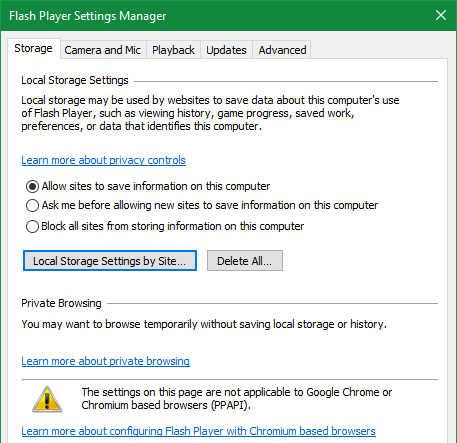
Som ytterligare ett felsökningssteg kan du rensa data som Flash lagrar för att börja på nytt. Detta kommer naturligtvis att ta bort alla datasidor som har sparats för spel, vilket kan inkludera preferenser och spelframsteg som hög poäng.
Om du vill rensa Flash-data skriver du Kontrollpanel i Start-menyn för att öppna den. Om du ser Kategori längst upp till höger, klicka på det och ändra det till Små ikoner eller Stora ikoner. Välj sedan Flash spelare från listan.
På Lagring fliken, klicka Lokala lagringsinställningar per webbplats för att se alla webbplatser som har sparat Flash-information. Välj en och tryck Avlägsna för att radera alla dess data. För att rensa allt på en gång, slå Radera allt i huvudsak Lagring sida och bekräfta ditt val.
Prova det valda Flash-spelet igen efter detta och se om det går bättre.
8. Prova att ladda ner Flash Game
De två huvudfaktorerna som leder till dålig Flash-prestanda är Flash Player själv och webbläsaren den körs i. Vi har delat några tips för båda, men du kan eliminera webbläsaren från ekvationen genom att ladda ner Flash-innehåll och köra det offline.
Ser vår guide för att ladda ner Flash-spel och spela dem lokalt Hur man laddar ner Flash-spel för att spela offlineAdobe stöder inte längre Flash efter 2020. Så här laddar du ner Flash-spel för att spela offline. Läs mer att prova detta.
Varför kör Flash-spel så långsamt? Nu vet du
Vi har gått igenom flera sätt att få webbläsarens Flash-spel att köras snabbare. Du bör dock tänka på att Flash är en åldrande teknik.
Å ena sidan är detta goda nyheter eftersom ganska mycket alla moderna datorer har kraften att smidigt köra Flash-spel. Om Flash-spel fortfarande kör långsamt för dig efter att du har använt dessa tips, kan du behöva uppgradera din dator.
Adobe planerar emellertid att gå i pension i slutet av 2020. Eftersom runtime är på väg ut, kommer Flash fortsätta att falla ur fördel och Flash-spel blir svårare att komma åt.
Som en ersättning, kolla in roliga HTML5-webbläsarspel som inte kräver Flash 12 HTML5 webbläsarspel som inte behöver Adobe FlashHär är en lista med gratis HTML5 webbläsarspel du kan spela utan Flash. Du behöver aldrig bli uttråkad på jobbet någonsin igen. Läs mer .
Ben är vice redaktör och sponsrad postchef på MakeUseOf. Han har en B.S. i datorinformationssystem från Grove City College, där han tog examen Cum Laude och med utmärkelser i sin major. Han tycker om att hjälpa andra och brinner för videospel som medium.

